Como ativar as notificações do Gmail no PC
Você está interessado em entender como ativar as notificações do Gmail no PC? Em seguida, siga as instruções abaixo. Nas etapas a seguir, você encontrará explicado como realizar a operação mencionada, agindo a partir de Versão Web do serviço, de configurações do navegador ea partir cliente de email que você eventualmente usa em seu computador.
Sim Gmail
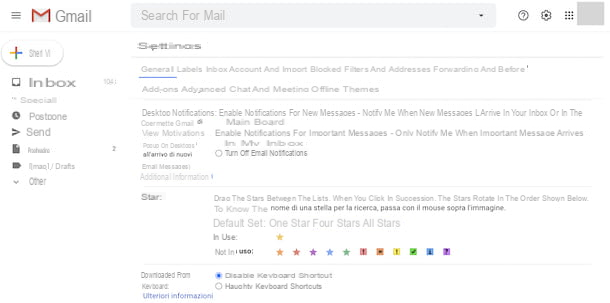
Para começar, vamos descobrir como ativar as notificações do gmail agindo de Versão Web do famoso serviço de e-mail do Google. Portanto, em primeiro lugar, inicie o navegador que você costuma usar para navegar na Internet a partir do seu PC (por exemplo, Chrome), vá para a página inicial do Gmail e, se necessário, faça login na sua conta.
Agora que você vê a tela principal do Gmail na web, clique no ícone em forma de roda de engrenagem encontrado no canto superior direito, selecione o item Ver todas as configurações no menu que aparece e acesse a guia Geral, clicando no item apropriado na parte superior da página.
Neste ponto, localize o texto Notificações da área de trabalho localizado à esquerda e selecione, de acordo com suas necessidades e preferências, a opção Ativar notificações para novas mensagens (que permite receber alertas quando novas mensagens chegam em sua caixa de entrada ou guia principal) ou que Ative as notificações de mensagens importantes (que permite que você receba notificações apenas quando uma mensagem importante chegar em sua caixa de entrada). Quando as alterações forem concluídas, clique no botão Salvar alterações abaixo.
Se você tiver que pensar novamente, pode desativar as notificações do Gmail a qualquer momento, voltando às configurações do serviço e selecionando a opção Desativar notificações por e-mail que você encontra em correspondência com o texto Notificações da área de trabalho. Também neste caso, lembre-se de salvar as alterações pressionando o botão Salvar alterações site na parte inferior da tela.
Navegador Dal
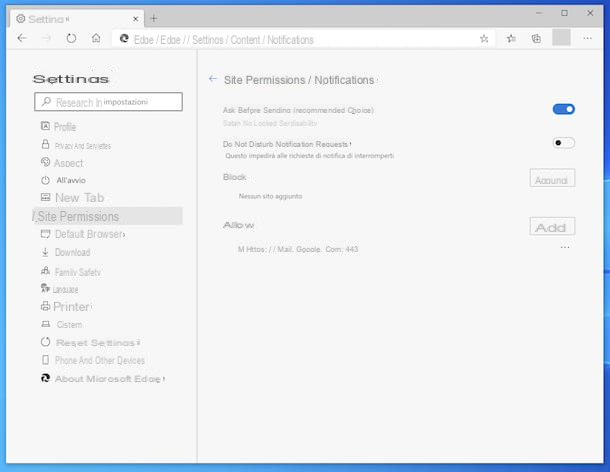
olhar habilitar notificações do Gmail no navegador, para exibir alertas apropriados na área de trabalho quando você usa seu computador e tem a guia Gmail aberta em seu programa de navegador favorito (por exemplo, cromo), vá para a página inicial do Gmail usando o último e, se necessário, faça login em sua conta.
Na tela do Gmail que você vê agora, clique no ícone em forma de roda de engrenagem encontrado no canto superior direito, selecione o item Ver todas as configurações no menu que aparece para abrir a guia Geral que você encontra no topo. Portanto, identifique a seção Notificações da área de trabalho à esquerda, clique no link Clique aqui para ativar as notificações da área de trabalho para o Gmail e responder aavviso que aparece na janela do navegador consentindo ao receber notificações.
Se, procedendo como acabei de indicar, as notificações do Gmail não devam ser ativadas ou, em qualquer caso, para um controle mais aprofundado das mesmas, você pode intervir pessoalmente nas configurações do navegador, conforme explicado a seguir.
- cromo - clique no botão com i três pontos verticalmente localizado no canto superior direito, selecione o item Configurações, então isso Configurações do site que você encontra na seção Privacidade e segurança e clique no texto notificações. Em seguida, clique noURLs no Gmail e agir sobre as opções disponíveis.
- Firefox - clique no botão com o linhas horizontalmente colocado no canto superior direito e, em seguida, no item opções anexado ao menu que se abre e, em seguida, clique no item Privacidade e segurança que está à esquerda, pressione o botão Configurações localizado em correspondência com a redação notificações na secção permissões à direita, selecione oURLs no Gmail e fazer uso das opções disponíveis.
- Microsoft Edge - Clique no botão (...) no canto superior direito, selecione o item Configurações a partir do menu que aparece e então aquele Permissões do site presente à esquerda. Em seguida, selecione o item notificações localizado à direita, clique emURLs no Gmail e aproveite as opções disponíveis.
- Safári - clique no menu Safári superior esquerdo, depois no item Preferenze nele e, na janela que é mostrada para você, acesse a guia Websites. Em seguida, prossiga para selecionar o texto notificações na barra lateral esquerda e agir de acordo com as opções disponíveis à direita, ao lado doURLs no Gmail.
Se você usar cromo e você deseja receber notificações do Gmail mesmo quando não tem o serviço aberto em uma guia do navegador, você pode instalar a extensão oficial do Google dedicada às notificações do Gmail.
Cliente de email Dal
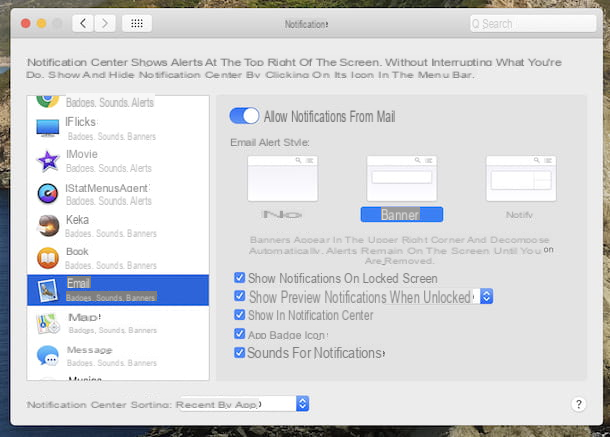
Se, para gerenciar sua correspondência de e-mail no Gmail, você costuma usar um cliente de email tradicional, você pode habilitar o recebimento de notificações diretamente do programa em questão. Abaixo você encontrará indicado como intervir nos principais softwares deste tipo.
- Outlook - vá para o menu Arquivo> Opções (no Windows) ou Outlook> Preferências (no macOS) e agir no painel relacionado ao gerenciamento de notificações na janela adicional que é aberta.
- Thunderbird - clique no menu Thunderbird no topo da janela do programa e, posteriormente, no item Preferenze. Na janela adicional que aparece, selecione a guia Geral e marque a caixa Mostrar um aviso. Se desejar, você pode ajustar as outras opções disponíveis para personalizar ainda mais suas notificações.
- Publique no Windows 10 - clique no ícone em forma de roda de engrenagem, inferior esquerdo e, em seguida, no item notificações que aparece no menu direito. Então selecione Gmail no menu suspenso Selecione a conta e marque a caixa Mostrar uma mensagem de notificação. Se desejar, também pode intervir nas demais opções disponíveis para fazer mais customizações sempre quanto ao recebimento de notificações.
- Apple Mail - vamos para Preferências do Sistema e primeiro certifique-se de que as notificações de email sejam exibidas. Em seguida, selecione o item notificações na janela que se abre, depois suba Mail (na lista à esquerda) e exibir ON o interruptor Permitir notificações do Mail. Em seguida, abra o aplicativo Mail, vá para o menu Mail> Preferências> Geral e definir, no menu suspenso Notificações de novas mensagens, a opção Entrada apenas.
Como ativar notificações do Gmail no Android
Você está se perguntando como ativar as notificações do gmail no Android? Em seguida, siga as instruções abaixo. Você pode fazer isso intervindo deaplicativos no Gmail que você dá configurações do dispositivo. De qualquer forma, não tenha medo, é brincadeira de criança.
Sim Gmail
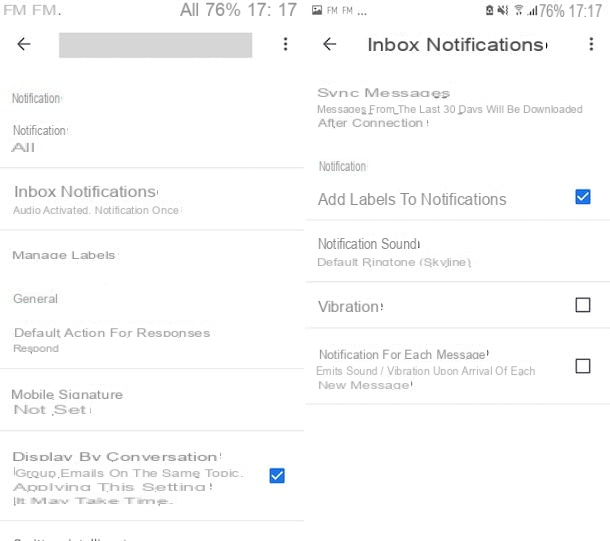
Para ativar as notificações do Gmail intervindo diretamente no aplicativo oficial para Android, primeiro pegue seu smartphone ou tablet, desbloqueie-o, acesse a tela inicial ou gaveta, selecione oícone do aplicativo (aquele com o envelope branco com bordas vermelhas) e, se necessário, para fazer login no sua conta.
Agora que você vê a tela principal do Gmail, clique no botão com o três linhas horizontalmente localizado no canto superior esquerdo e selecione a opção no menu que aparece Configurações, então toque em sua conta.
Na nova tela que aparece, toque na palavra notificações que você encontra em correspondência com a seção notificações e escolha, na caixa que aparece, a opção tudo (que permite receber notificações apenas para mensagens que acabam na seção Caixa de entrada e na seção Principal) ou que Alta prioridade apenas (que permite receber notificações apenas quando uma mensagem importante chega na caixa de entrada).
Se você habilitar a opção tudo, tocando na voz Notificações da caixa de entrada que você sempre encontra na seção notificações na tela de configurações do Gmail, você também pode escolher com que frequência sincronizar mensagens, se deseja adicionar marcadores às notificações, qual som de notificação usar, se deseja ativar a vibração e se deseja receber notificações para cada mensagem.
Se você optou por receber todas as notificações, também pode determinar para quais rótulos específicos deseja recebê-las, tocando no texto Gerenciar rótulos que você encontra na seção notificações na tela de configurações do Gmail.
Caso você tenha dúvidas, para desativar as notificações, basta tocar novamente no item notificações que você encontra na seção notificações das configurações do Gmail e escolha, na caixa que aparece, a opção Não. Como alternativa, você pode decidir deixar as notificações habilitadas em geral, mas desabilitar as opções individuais, dependendo de suas necessidades.
Nas configurações do Android
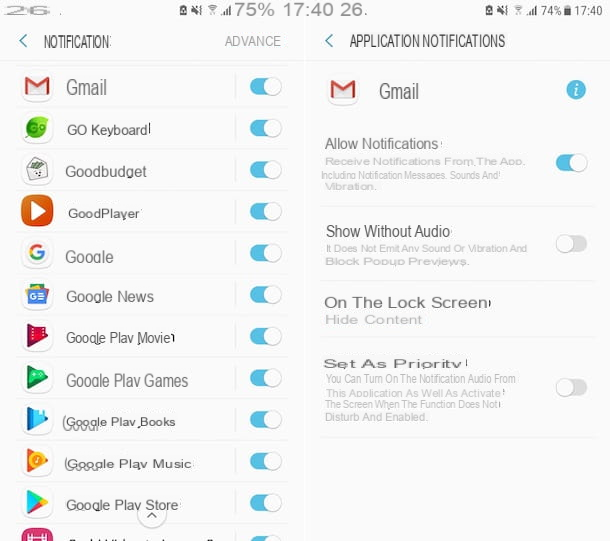
Você também pode ativar as notificações do Gmail acessando as configurações do Android. Para fazer isso, pegue seu smartphone ou tablet Android, desbloqueie-o, acesse a tela inicial ou gaveta e toque no ícone de Configurações (aquele em forma de roda de engrenagem) e, em seguida, toque no texto notificações.
Na nova tela que é mostrada a você, localize oícone do gmail na lista de inscrições e mostre ON seu interruptor. Feito!
Se isso for do seu interesse, informo que você também pode determinar com mais precisão o comportamento das notificações do Gmail, com base em suas necessidades e preferências. Para fazer isso, toque emícone do gmail na lista de aplicativos e, na tela seguinte, escolha se deseja mostrar as notificações sem som, se deseja torná-las visíveis na tela de bloqueio e definir sua prioridade.
Caso tenha dúvidas, você pode desativar as notificações do Gmail novamente acessando a seção Configurações> Notificações do Android e trazendo-o à tona FORA o interruptor localizado próximo ao ícone Gmail. Alternativamente, você pode desativar as opções individuais, visíveis após pressionar oícone do gmail.
Lembre-se de que algumas das indicações nesta etapa podem ser diferentes do que você vê na tela do seu dispositivo, dependendo da marca e do modelo do terminal em uso, bem como da versão do Android instalada nele.
Como ativar notificações do Gmail no iOS / iPadOS
Você usa o serviço de e-mail residencial do Google no seu iPhone ou iPad? Então, para descobrir como ativar notificações do Gmail no iOS / iPadOS as indicações que você deve seguir são as que você encontra a seguir.
Vou me referir principalmente aoaplicativo oficial do Gmail, Como Mail, O cliente de e-mail padrão da Apple, não suporta o recebimento de notificações push do Gmail.
Sim Gmail
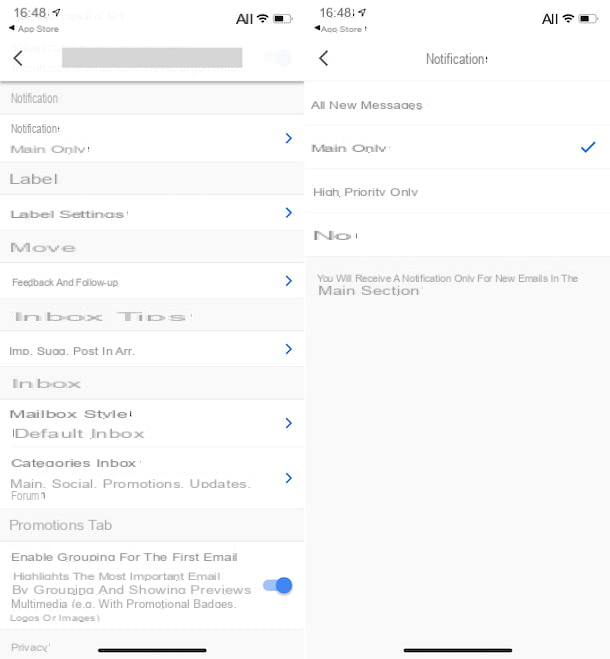
Se você deseja habilitar as notificações do Gmail agindo diretamente no aplicativo oficial para iOS / iPadOS, a primeira etapa que você precisa realizar é pegar seu dispositivo, desbloqueá-lo, acessar a tela inicial, selecionar oícone do aplicativo (aquele com o envelope branco com bordas vermelhas) e, se necessário, faça login em sua conta.
Agora que você vê a tela principal do aplicativo, toque no botão com o três linhas horizontalmente localizado no canto superior esquerdo, na entrada Configurações no menu que se abre e, em seguida, selecione o sua conta.
Neste ponto, selecione o item notificações e escolher, dependendo de quais são suas necessidades e preferências, a opção Todas as novas postagens (que permite receber notificações para cada nova mensagem recebida), Apenas principal (que permite receber notificações apenas para mensagens que acabam na seção Caixa de entrada e na seção Principal) ou Alta prioridade apenas (que permite receber notificações apenas quando uma mensagem importante chega na caixa de entrada). As alterações feitas serão salvas automaticamente.
Caso precise pensar novamente, você pode desativar o recebimento de notificações a qualquer momento selecionando a opção Não na seção de configurações do aplicativo.
Nas configurações do iOS / iPadOS
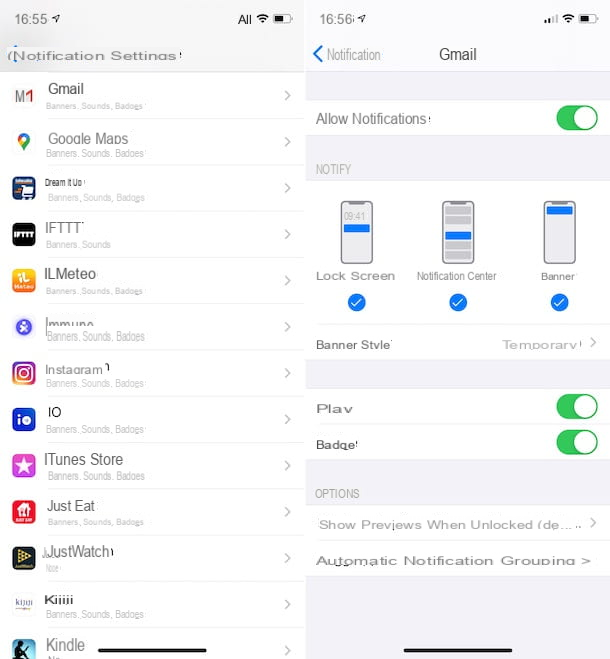
Agora, vamos ver como ativar as notificações do Gmail agindo nas configurações do iOS / iPadOS. Para fazer isso, pegue seu dispositivo, desbloqueie-o, acesse a tela inicial e selecione o ícone de Configurações (aquele em forma de roda de engrenagem).
Na nova tela que aparece, toque no item notificações e toca oícone do gmail que você encontra na lista Estilo de notificação. Depois, continue ON a chave que você encontra ao lado do item Permitir notificações e pronto.
Depois de habilitar as notificações, você pode personalizar o modo como elas funcionam, conforme achar necessário. Para fazer isso, primeiro selecione o tipo de alerta que deseja ativar entre Bloqueio de tela, Centro de Notificação e / ou Bandeira, tocando na opção de seu interesse na seção Alertas. Se você habilitar os banners, você também decide se os torna visíveis temporária ou permanentemente, através do menu Estilo banner colocado um pouco mais baixo.
Você também pode determinar se deseja ativar os sons e emblemas trazendo ON as opções apropriadas. Através da seção opçõesem vez disso, tocando no menu Mostrar prévias você pode decidir se deseja visualizar o conteúdo das notificações, enquanto usa o menu Agrupamento de notificação você pode determinar como agrupar notificações do Gmail na Central de Notificações do iOS.
Se você tiver dúvidas, tudo que você precisa fazer é voltar para a seção de configurações do iOS / iPadOS para gerenciar as notificações do Gmail e abrir FORA o interruptor localizado em correspondência com o texto Permitir notificações. Como alternativa, você pode considerar a desativação das opções individuais disponíveis, com base em suas necessidades.
Mail, O cliente de e-mail padrão da Apple, conforme mencionado acima, não suporta o recebimento de notificações push de contas do Gmail. No entanto, você pode configurar o Gmail no iPhone / iPad e ativar a verificação automática de e-mail em intervalos regulares (o que permite receber notificações, mas com menos pontualidade do que o sistema push e maior consumo de bateria) acessando o menu Configurações> Senhas e contas> Gmail> Baixar novos dados (em iOS 14 e depois você tem que subir Configurações> Correio ou Configurações> Contatos).
Como ativar as notificações do Gmail

























